Kako dokazati besedilo v tujem jeziku v Wordu 2016

V interesu kozmopolitizma vam Word 2016 omogoča delo s tujimi jeziki. Naučite se, kako vnesti in urediti besedilo v tujem jeziku, ter preveriti črkovanje in slovnico.
SharePoint 2010 vključuje dve glavni strani: v4 in nightandday . Glavna stran založniškega mesta je privzeto v4.master. Če želite uporabiti drugo glavno stran, sledite tem korakom:
Izberite Dejanja spletnega mesta→ Nastavitve mesta.
Prikaže se stran z nastavitvami spletnega mesta.
Poiščite razdelek Videz in občutek.
Kliknite povezavo Glavna stran.
Prikaže se stran z nastavitvami glavne strani spletnega mesta. Ta stran ima tri razdelke – glavno mesto, sistemsko glavno in nadomestno CSS.
Izberite, ali želite mesto dedovati od nadrejenega glavnega mesta tako, da izberete izbirni gumb Podeduj glavno stran mesta od nadrejenega tega mesta, ali uporabite posebno glavno stran, tako da izberete Določi glavno stran, ki naj jo uporabljajo to spletno mesto in vsa mesta, ki podedujejo. z izbirnega gumba It.
Nato izberite možnost s spustnega seznama Glavna stran spletnega mesta.
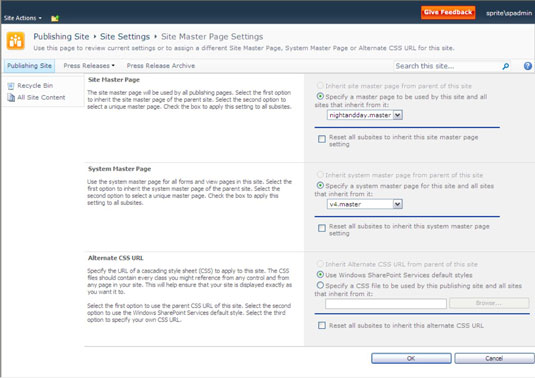
Izberite potrditveno polje Ponastavi podmesta za dedovanje te glavne strani, če želite, da podmesta trenutnega mesta uporabljajo isto glavno stran.
Nastavite spletno mesto tako, da podeduje glavno stran sistema, tako da izberete izbirni gumb Podeduj glavno stran sistema od nadrejenega tega mesta.
Ali pa določite drugo glavno stran sistema, tako da izberete izbirni gumb Določi glavno stran sistema za to mesto in vsa mesta, ki so podedovana od njega in izberete možnost na spustnem seznamu System Master Page.
Glavni sistem se uporablja za strani, ki temeljijo na sistemu, kot so strani knjižnice. Za strani spletnega mesta in sistemske strani vam ni treba imeti istega glavnega elementa.
Spletno mesto lahko konfigurirate tako, da podeduje nadomestni CSS nadrejenega, uporabite privzeti SharePoint CSS ali uporabite nadomestni CSS. Če imate CSS priložen glavni glavni strani po meri, morda ne boste potrebovali nadomestnega CSS-ja.
Po drugi strani pa, če uporabljate v4.master ali Nočni in dnevni master in želite uporabiti samo različne barve, razmike ali slike, lahko pokažete na nadomestni slogovni list.
Podedujte nadomestni CSS z nadrejenega mesta tako, da izberete izbirni gumb Podeduj nadomestni CSS URL od nadrejenega tega mesta.
Ali pa določite privzeti CSS SharePoint Foundation, tako da izberete izbirni gumb Uporabi privzete sloge Microsoft SharePoint Foundation, ali določite alternativno možnost CSS, tako da izberete izbirni gumb Določi datoteko CSS, ki naj jo uporablja to založniško mesto in vsa mesta, ki podedujejo od njega in brskate do obstoječi CSS z gumbom Prebrskaj.
Kliknite V redu, da uporabite spremembe.
Če ste pravkar izbrali glavnega mesta, morate klikniti stran za objavljanje, da vidite rezultate.
Če vam niso všeč vnaprej določene glavne strani SharePoint 2010, lahko ustvarite svojo glavno stran po meri za svoje spletno mesto.
V interesu kozmopolitizma vam Word 2016 omogoča delo s tujimi jeziki. Naučite se, kako vnesti in urediti besedilo v tujem jeziku, ter preveriti črkovanje in slovnico.
Učinkovito filtriranje in razvrščanje podatkov v vrtilni tabeli Excel 2019 za boljša poročila. Dosežite hitrejše analize z našimi namigi in triki!
Reševalec v Excelu je močno orodje za optimizacijo, ki lahko naleti na težave. Razumevanje sporočil o napakah reševalca vam lahko pomaga rešiti težave in optimizirati vaše matematične modele.
Odkrijte različne <strong>teme PowerPoint 2019</strong> in kako jih lahko uporabite za izboljšanje vaših predstavitev. Izberite najboljšo temo za vaše diapozitive.
Nekateri statistični ukrepi v Excelu so lahko zelo zmedeni, vendar so funkcije hi-kvadrat res praktične. Preberite vse opise funkcij hi-kvadrat za bolje razumevanje statističnih orodij.
V tem članku se naučite, kako dodati <strong>obrobo strani</strong> v Word 2013, vključno z različnimi slogi in tehnikami za izboljšanje videza vaših dokumentov.
Ni vam treba omejiti uporabe urejevalnika besedil na delo z enim samim dokumentom. Učinkovito delajte z več dokumenti v Wordu 2013.
Sodelovanje pri predstavitvi, ustvarjeni v PowerPointu 2013, je lahko tako preprosto kot dodajanje komentarjev. Odkrijte, kako učinkovito uporabljati komentarje za izboljšanje vaših predstavitev.
Ugotovite, kako prilagoditi nastavitve preverjanja črkovanja in slovnice v Wordu 2016, da izboljšate svoje jezikovne sposobnosti.
PowerPoint 2013 vam ponuja različne načine za izvedbo predstavitve, vključno s tiskanjem izročkov. Izročki so ključnega pomena za izboljšanje vaše predstavitve.




